如何用讯飞听见会议录音转文字软件做会议记录?
会议是企事业单位中一种很常见的办公场景,每当召开重要会议的时候就需要做会议记录。如果用手写记录,效率低,也很难得出完整的会议记录。这时候我们就可以借助会议录音转文字软件,先将会场讲话内容录制成录音文件,再进行转写。那具体怎么操作呢?
工具/原料
讯飞听见 4.0.2529
Android版本10 14.4.2
方法/步骤
录音
会议开始后,打开手机自带的或第三方录音软件,将讲话声音录制成录音文件并保存,然后拷贝或传输到电脑上。
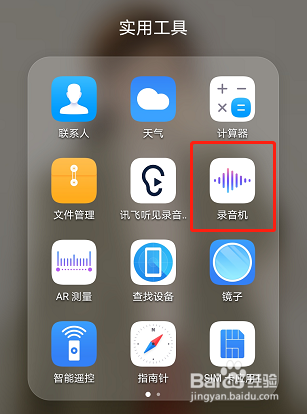
第二步:打开网站
打开电脑浏览器,搜索这个网站,点击第一个搜索结果,进入官网。
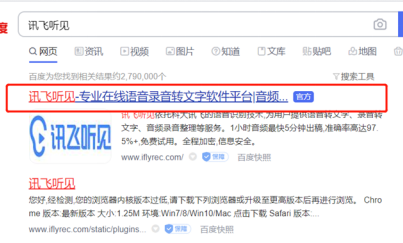
第三步:注册登录
进入官网后,点击右上角的“注册”按钮,注册账号,用新账号登录网站,保持登录状态。
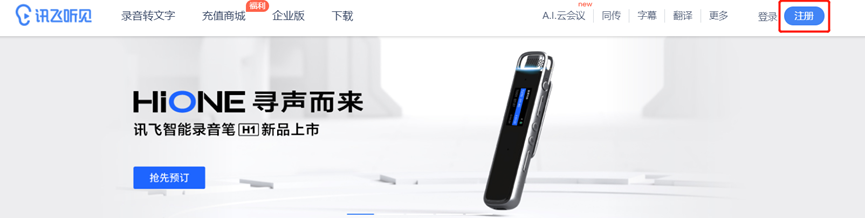
第四步:上传录音文件
在网页中部位置可以看到有两种录音转文字方式可以选择,分别是机器快转和中文人工精转。根据实际需求选择一种转文字方式,点击“上传音频”按钮。页面跳转后,直接将录音文件拖动到左侧“点击上传或拖拽上传”的对话框。
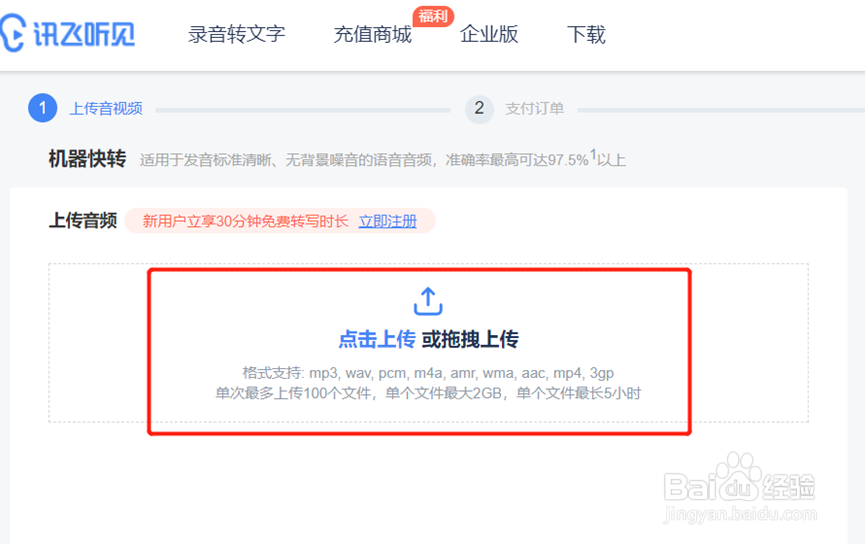
第五步:转写设置
录音文件上传完成后,在右侧“转写设置”的对话框中按照需求对音频语言、专业领域等进行设置。
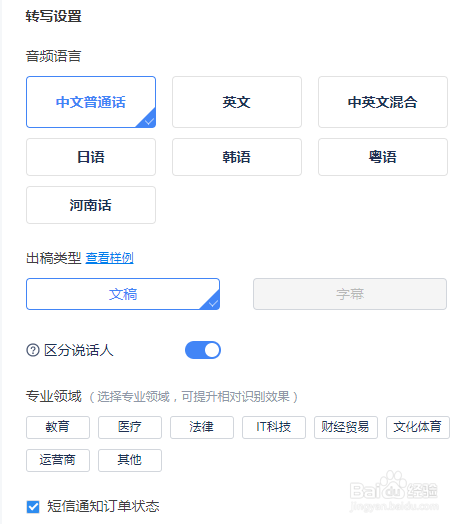
第六步:提交转写
设置完成后,点击右下角的“提交转写”按钮。页面跳转后,核对信息,然后点击确定即可进入转写环节。
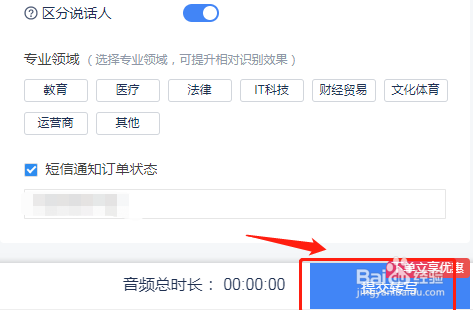
第七步:导出文件
等待一段时间即可生成一个转写完成的文本文件(word/txt格式)。将文本文件导出到本地存储。然后对文本文件进行简单的编辑整理,即可做出一份非常详尽的会议记录。
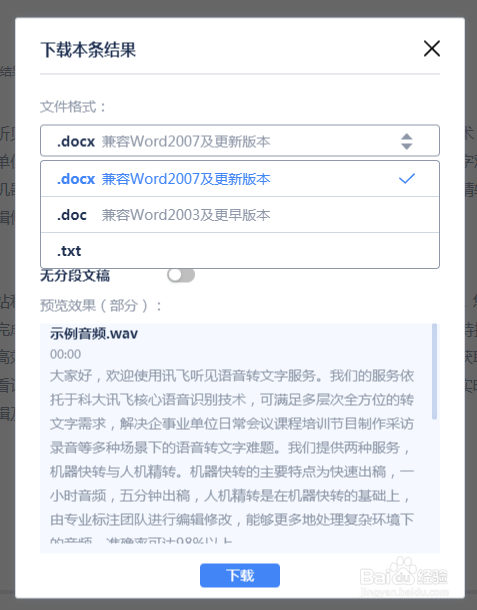
会议录音转文字软件是非常实用的办公辅助工具,只需要简单几个步骤就可以做出一份非常详尽完善的会议记录,简单快捷,省时省力。
声明:本网站引用、摘录或转载内容仅供网站访问者交流或参考,不代表本站立场,如存在版权或非法内容,请联系站长删除,联系邮箱:site.kefu@qq.com。
阅读量:145
阅读量:50
阅读量:77
阅读量:174
阅读量:146